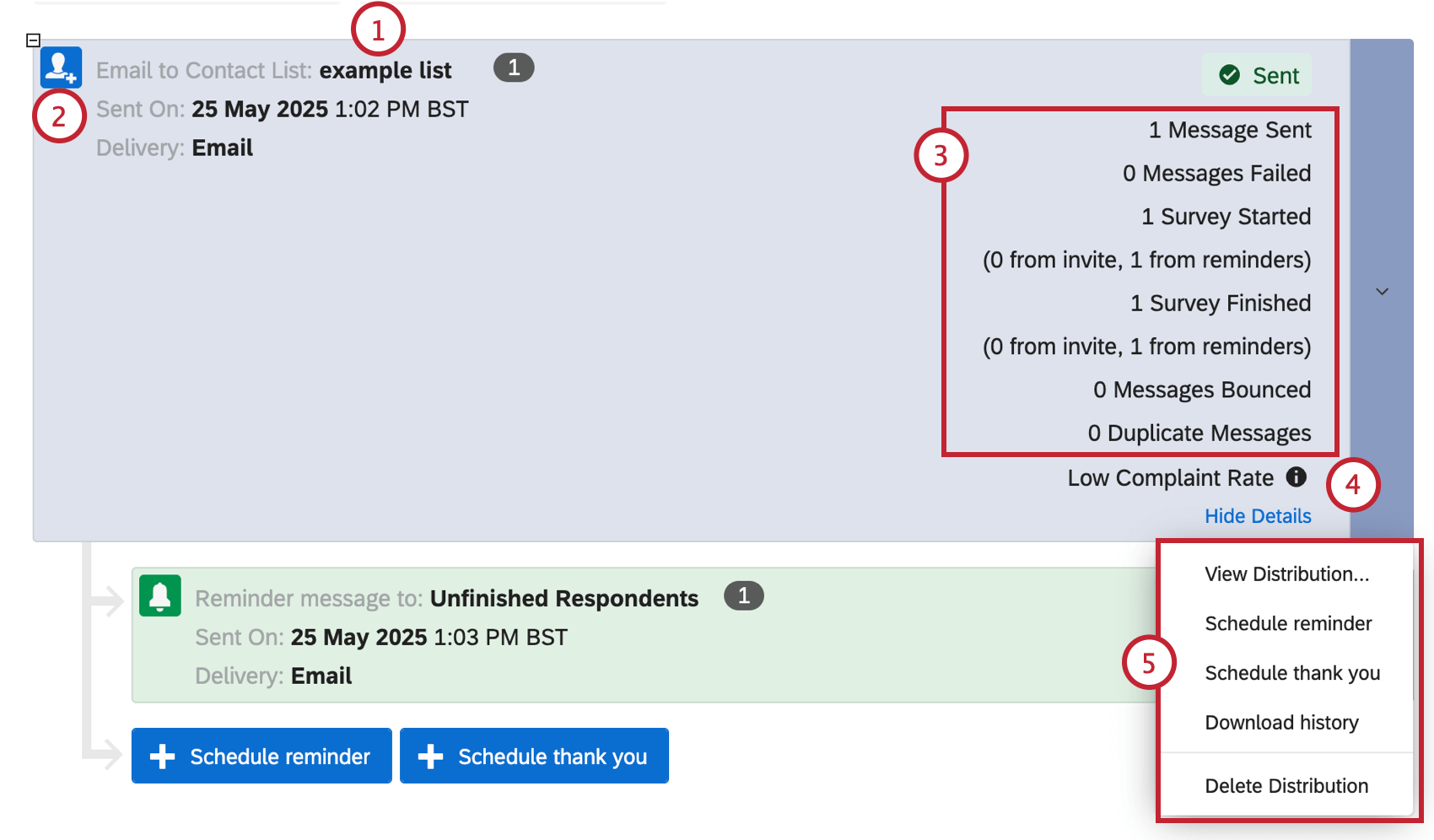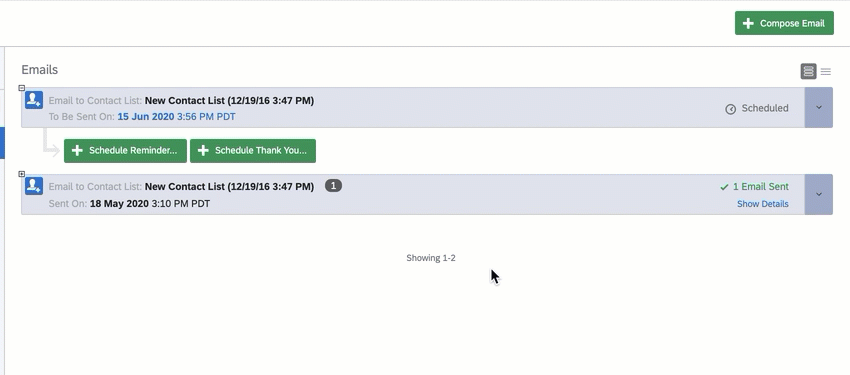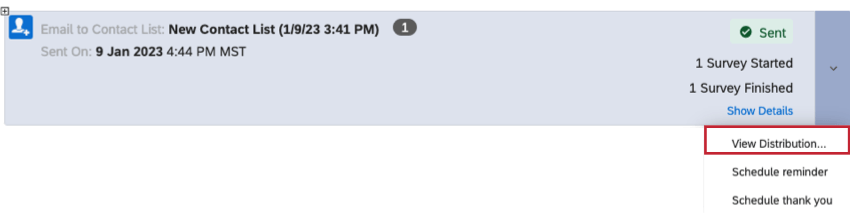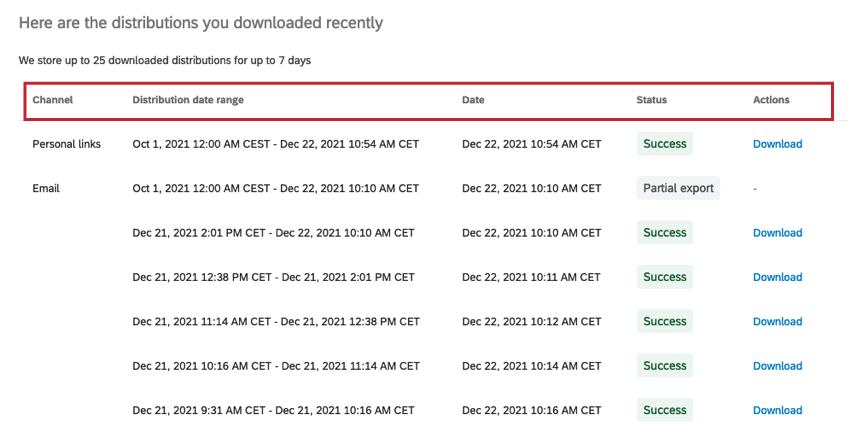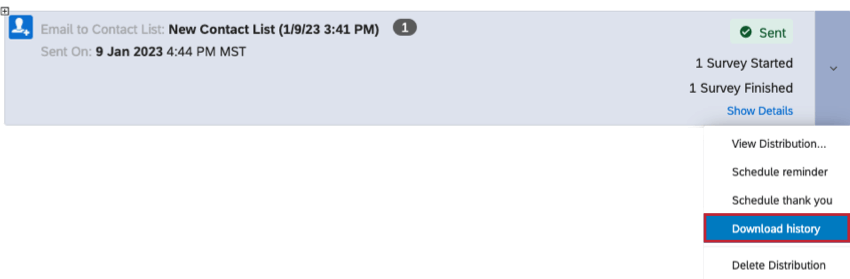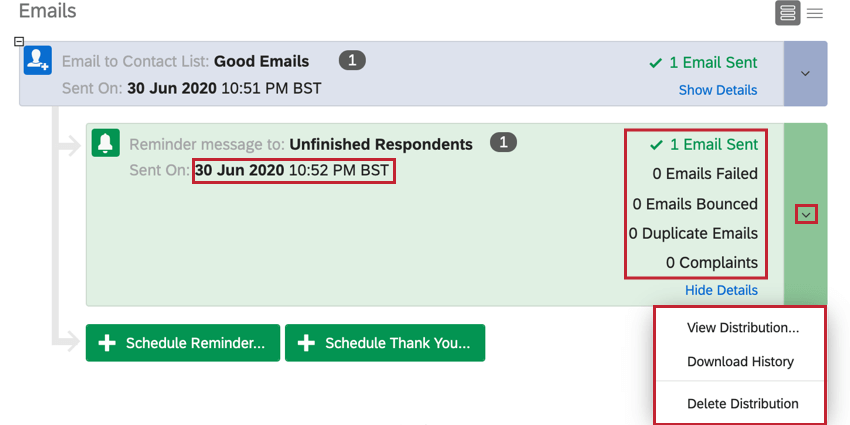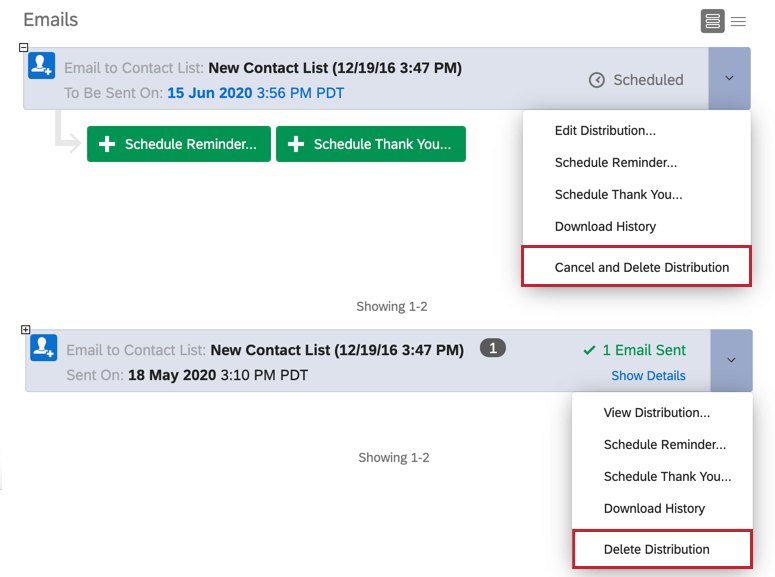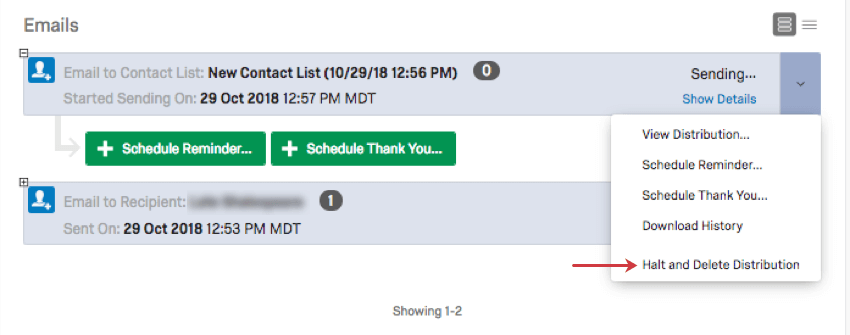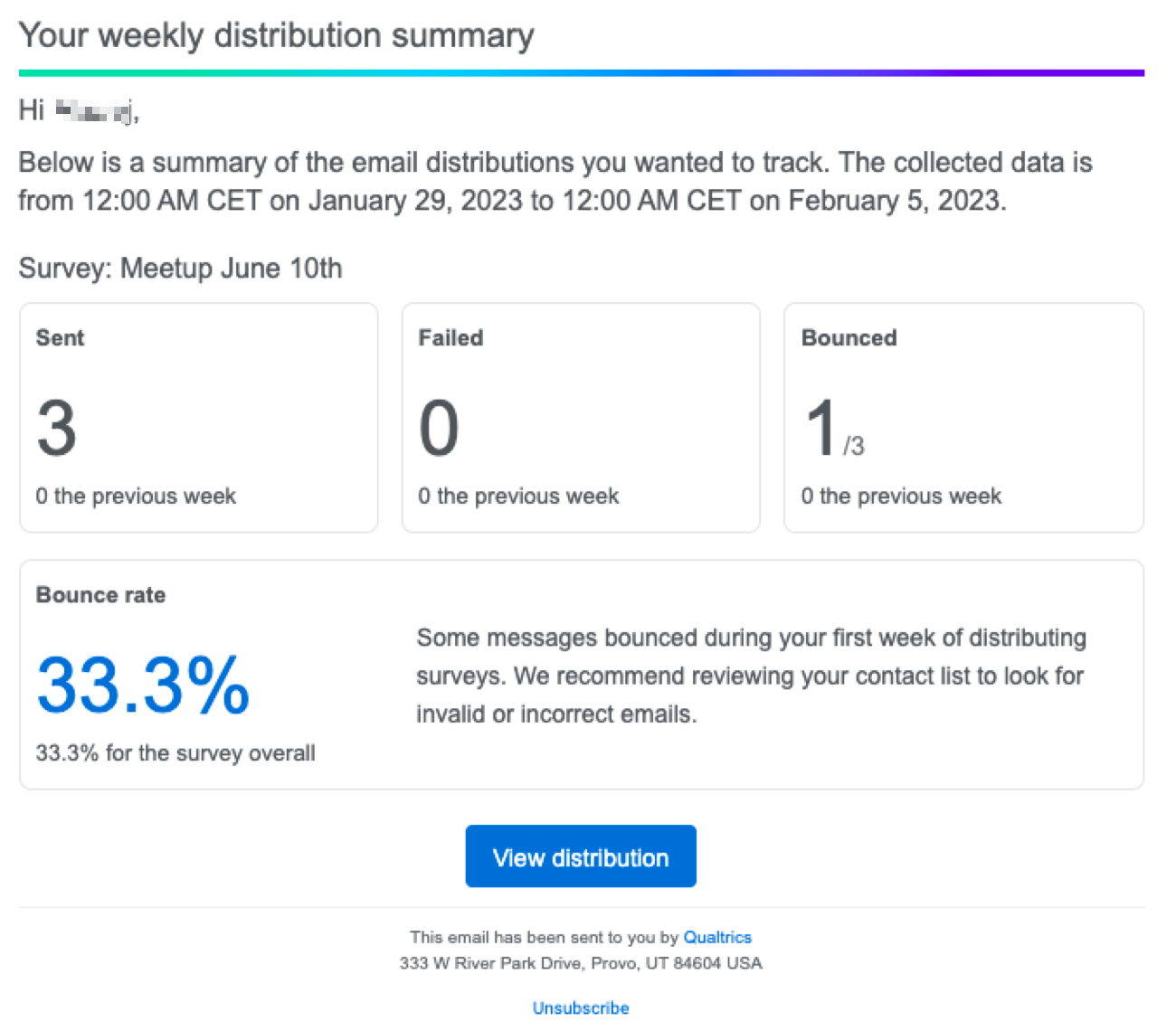Gerenciamento de Distribuição de e-mail
Sobre o gerenciamento de Distribuição de e-mails
Quando você tiver convites pesquisa enviados por e-mail por meio do Qualtricsvocê verá um bloco com as informações de distribuição e as ações que podem ser executadas nelas. Aqui você pode visualizar os detalhes da distribuição, enviar e-mails Lembrete e de agradecimento, cancelar ou excluir distribuições e fazer o download do histórico de distribuição. Essas diferentes opções permitem que você gerencie sua distribuição de e-mails e monitore o progresso.
Visão geral das informações e opções de Distribuição
Cada vez que uma distribuição de e-mail é programada para ser enviada, ela é registrada como um bloco distribuição separado na seção E-mails. Em cada bloco distribuição, você encontrará informações relevantes sobre o status dos e-mails e questionários distribuídos.
- E-mail para Lista Contato: O indivíduo ou a lista de contatos para os quais sua distribuição foi enviada e o número total de contatos na distribuição.
Qdica: neste exemplo, a lista de contatos tem a data em que foi criada no nome. Isso não tem relação com a data em que a distribuição foi enviada/agendada.
- Enviado em / Programado para: A data e a hora em que a distribuição foi enviada. Se a distribuição ainda não tiver sido enviada, o horário agendado será listado em azul. O zona horário corresponderá ao definido para sua conta.
- Métricas de e-mail:
- E-mails enviados: o número atual de e-mails entregues em relação à distribuição total.
Atenção: Ocasionalmente, a distribuição mostrará um número maior de e-mails enviados do que o que aparece no histórico de e-mails baixados. Isso ocorrerá quando os membros da lista de contatos que eram originalmente destinatários forem excluídos. Os contatos excluídos não aparecerão no download, mas a exclusão de contatos não tem efeito sobre a estatística de e-mails enviados.Qdica: se você vir um símbolo de aviso avançar de Sent, alguns de seus e-mails não foram entregues com êxito. Isso pode ocorrer devido a falhas ou devoluções de e-mails. Consulte Status Distribuição para obter mais informações sobre o significado de cada status.
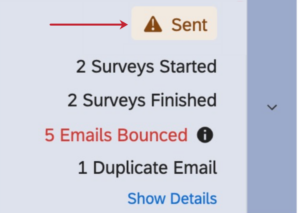
- E-mails com falha: O número de e-mails que não saíram de nossos servidores. A causa mais comum de falha de e-mail é um endereço formatado incorretamente, como um @ ausente. Esse número não inclui as devoluções.
- Pesquisas iniciadas: O número de pesquisas em que o destinatário pelo menos clicou no link. Isso inclui o número de pessoas que enviaram a pesquisa. Você pode rastrear quantas pesquisas foram iniciadas pelo convite inicial e quantas foram iniciadas pelos lembretes.
Qdica: o relatório de métricas de Lembrete só está disponível para lembretes enviados após 21 de maio de 2025. Os lembretes enviados antes dessa data terão um traço (-) em seu lugar.
- Pesquisas concluídas: O número de pesquisas enviadas na distribuição que foram submetidas. Você pode controlar quantas pesquisas foram concluídas pelo convite inicial e quantas foram concluídas pelos lembretes.
Qdica: o relatório de métricas de Lembrete só está disponível para lembretes enviados após 21 de maio de 2025. Os lembretes enviados antes dessa data terão um traço (-) em seu lugar.
- E-mails rejeitados: O número de e-mails que foram rejeitados pelo servidor destinatário.
Qdica: há dois tipos de saltos: saltos fortes e saltos suaves.
Hard bounces são e-mails que não podem ser entregues devido a um motivo permanente. Isso pode incluir a inexistência do endereço de e-mail, o fato de o servidor destinatário não aceitar e-mails ou o fato de o domínio não ser um domínio de e-mail real.
Soft bounces são e-mails que não podem ser entregues devido a motivos temporários. A caixa de entrada do e-mail do destinatário pode estar cheia, o e-mail pode ser muito grande ou o servidor de e-mail destinatário pode estar temporariamente fora do ar. O Qualtrics tenta automaticamente reenviar os soft bounces várias vezes e o tempo entre as tentativas pode variar. Se ainda assim o e-mail não puder ser entregue, ele será marcado como devolução.
- E-mails Duplicar: O número de e-mails duplicar cujo envio foi impedido. E-mails Duplicar são e-mails com exatamente a mesma mensagem e o mesmo destinatário de outro e-mail enviado. Por exemplo, se a sua lista de contatos tiver o mesmo endereço de e-mail várias vezes, isso será visto como uma duplicar e, para evitar que toda a sua distribuição seja marcada como spam, o Qualtrics mailer não enviará esses e-mails. Consulte a página Edição de contatos em uma Lista para obter ajuda na consolidação de duplicatas na sua lista de contatos.
Qdica: se você estiver enviando e-mails repetidos em distribuições diferentes, todos os e-mails idênticos devem ser enviados com mais de 12 horas de intervalo. Quaisquer e-mails idênticos enviados para o mesmo destino dentro de 12 horas, mesmo que por meio de distribuições diferentes, serão marcados como duplicados e bloqueados.
- E-mails enviados: o número atual de e-mails entregues em relação à distribuição total.
- Taxa de reclamação: A taxa de reclamação da distribuição. Reclamações são notificações que os servidores Qualtrics recebem do provedor de e-mail quando um destinatário clica em ‘Reportar Spam’ (ou equivalente) para um e-mail originado pelo Qualtrics. Consulte a página Evitar ser marcado como spam para obter mais detalhes.
Qdica: clique no ícone de informações para obter mais detalhes. As distribuições com uma alta taxa de reclamações exibirão a taxa para cada provedor com alto índice de reclamações.
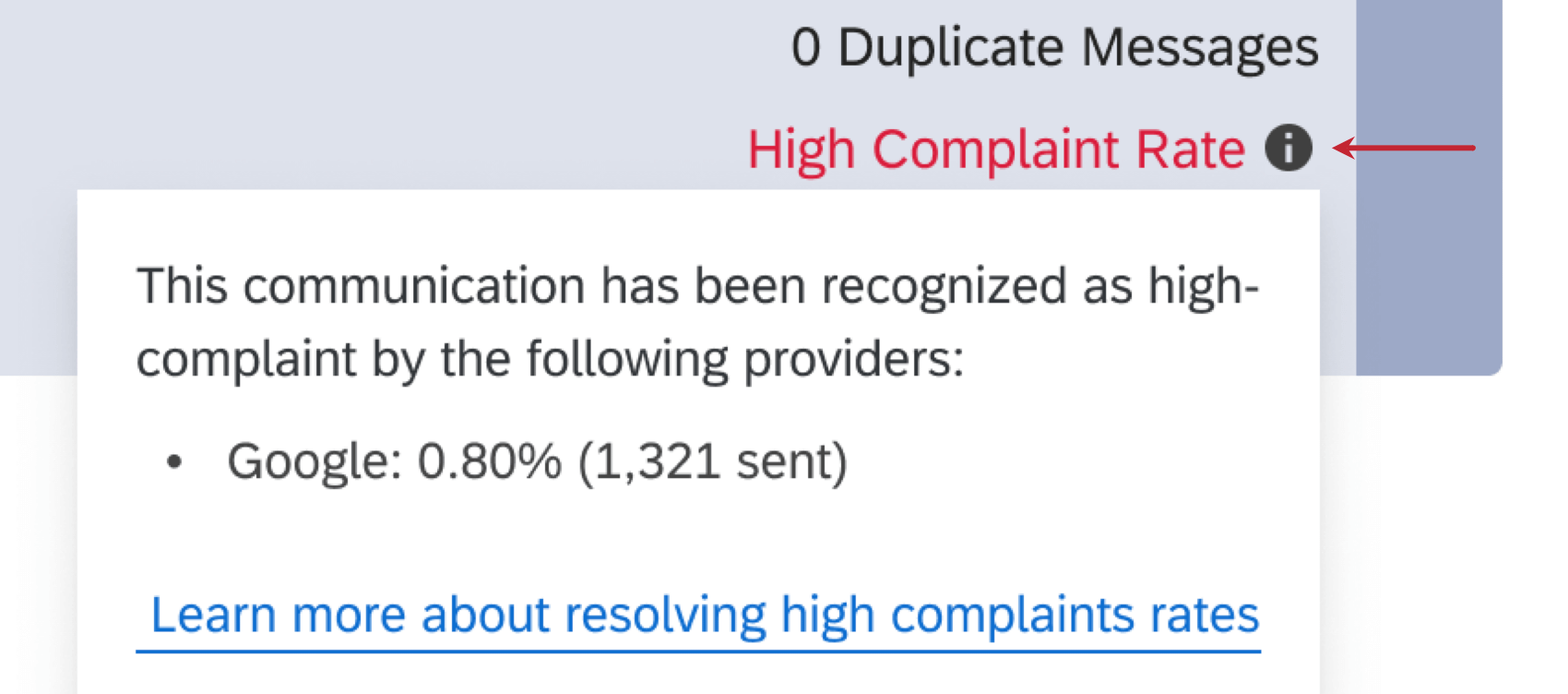 Atenção: Nem todos os provedores de e-mail enviam relatórios para os servidores da Qualtrics, portanto, o número real pode ser maior.Atenção: Se o seu convite receber um grande número de reclamações, você não poderá criar novos e-mails lembrete, e todos os lembretes programados falharão.Qdica: é mais provável que seu e-mail seja bloqueado ou colocado em uma pasta de spam se você estiver enviando distribuições para endereços de e-mail de baixa qualidade. Certifique-se de que você sabe quem são seus destinatários.
Atenção: Nem todos os provedores de e-mail enviam relatórios para os servidores da Qualtrics, portanto, o número real pode ser maior.Atenção: Se o seu convite receber um grande número de reclamações, você não poderá criar novos e-mails lembrete, e todos os lembretes programados falharão.Qdica: é mais provável que seu e-mail seja bloqueado ou colocado em uma pasta de spam se você estiver enviando distribuições para endereços de e-mail de baixa qualidade. Certifique-se de que você sabe quem são seus destinatários. - Menu Ações: Ao clicar na seta suspensa, você verá as seguintes opções:
- Editar Distribuição: Essa opção só é exibida se você tiver programado a distribuição para sair em algum momento no futuro. Edite sua mensagem de e-mail, seus destinatários e muito mais.
- Exibir Distribuição: Essa opção só aparece se a distribuição e-mail já tiver sido enviada. Aqui, você pode dar uma olhada na mensagem que enviou, incluindo as opções avançadas selecionadas.
- Lembrete programação: Programe um e-mail lembrete para ser enviado aos seus respondentes que ainda não terminaram.
- Agendar agradecimento: Programe o envio de um e-mail de agradecimento a todos os respondentes concluídos.
- Faça o download do History: Baixe os links, as expirações de links e o status de todos os endereços de e-mail na distribuição. Consulte a página Status Distribuição para obter uma lista de todos os status possíveis e o que eles significam.
- Cancelar Distribuição: Essa opção só aparece se a distribuição de e-mail estiver programada para o futuro. Essa opção cancela a distribuição para que ela nunca saia.
- Interromper e excluir Distribuição: Essa opção só aparece se a distribuição e-mail tiver sido enviada e ainda estiver no processo de envio. Isso lhe dá a oportunidade de excluir a distribuição antes que ela seja enviada. Você só tem o tempo necessário para enviar o e-mail antes que essa opção desapareça.
- Excluir Distribuição: Essa opção só aparece se a distribuição e-mail já tiver sido enviada. A exclusão de uma distribuição exclui os links que ainda não foram clicados.
Padrão vs. padrão. Exibição compacta
Todas as mesmas informações, incluindo o menu suspenso de ações distribuição, podem ser visualizadas em um formato mais compacto, semelhante a uma lista. Use os ícones no canto superior direito para alternar entre a visualização padrão e uma visualização mais semelhante a uma lista.
Visualização e edição de uma Distribuição
Dependendo do fato de sua distribuição já ter sido enviada, você poderá visualizar a mensagem que foi enviada ou editá-la antes de ser enviada.
Visualização de distribuições enviadas
Se o seu e-mail já tiver sido enviado, você não poderá fazer nenhuma alteração nele, mas poderá ver para qual lista de contatos ele foi enviado, quando foi enviado, qual mensagem foi usada e outras configurações que você possa ter aplicado.
Clique no menu suspenso à direita do bloco distribuição e selecione Exibir Distribuição.
Você poderá visualizar muitos detalhes da mensagem enviada, inclusive os e-mails De e Responder a, a hora em que foi enviada, o indivíduo, a mensagem na íntegra e quaisquer opções avançadas adicionais que você tenha definido.
Esse resumo de distribuição não inclui o idioma em que o e-mail foi enviado. Isso ocorre porque os e-mails podem ser enviados em vários idiomas na mesma distribuição. Em vez disso, verifique se o seu convite é uma mensagem traduzida biblioteca e se os destinatários têm seus idiomas especificados.
Edição de distribuições programadas
Se o e-mail ainda não tiver sido enviado, você poderá fazer as alterações que desejar, como atualizar a mensagem, a data de envio, os destinatários ou o tipo de link.
- Clique no menu suspenso à direita do bloco distribuição.
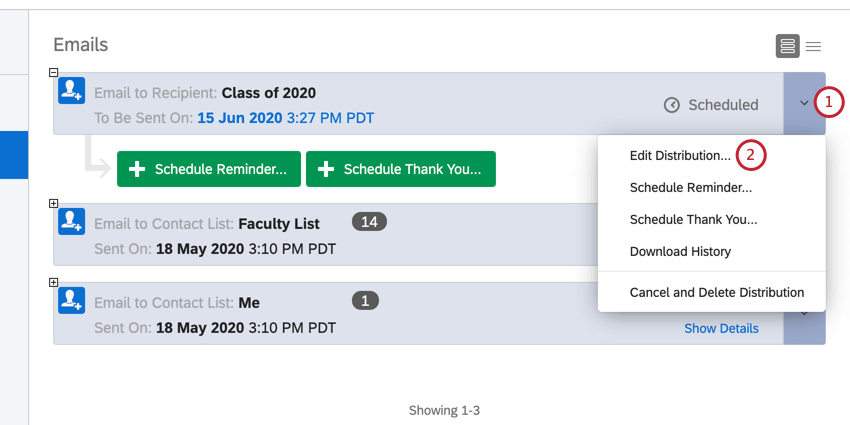
- Selecione Editar Distribuição.
- Faça as alterações desejadas. Para obter mais detalhes sobre essas configurações, como tipos de links, perguntas em linha e configuração de endereços “De” personalizados, consulte Envio de convites de Pesquisa por e-mail.
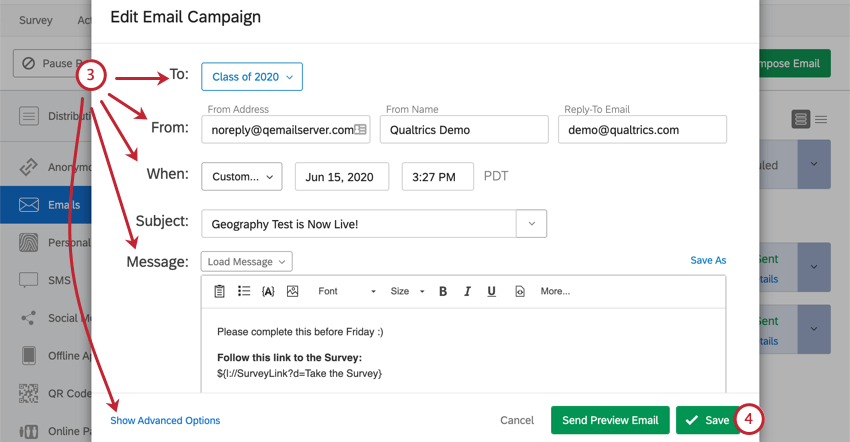
- Clique em Salvar.
Download do histórico de Distribuição
O histórico de distribuição é uma lista de todos os destinatários de uma distribuição, juntamente com o status atual de cada convite pesquisa e o link individual gerado para eles. Esse histórico que pode ser baixado permite investigar quais destinatários específicos iniciaram o pesquisa, quais terminaram e quais não estão recebendo o convite pesquisa. Você pode fazer o download de todas as suas distribuições em um único arquivo ou pode fazer o download do histórico de uma única distribuição.
Download do histórico para várias distribuições
Você pode fazer o download do histórico de distribuição de distribuição de várias distribuições de uma só vez:
- Use os filtros From e To no canto superior esquerdo para selecionar um intervalo de datas de interesse.
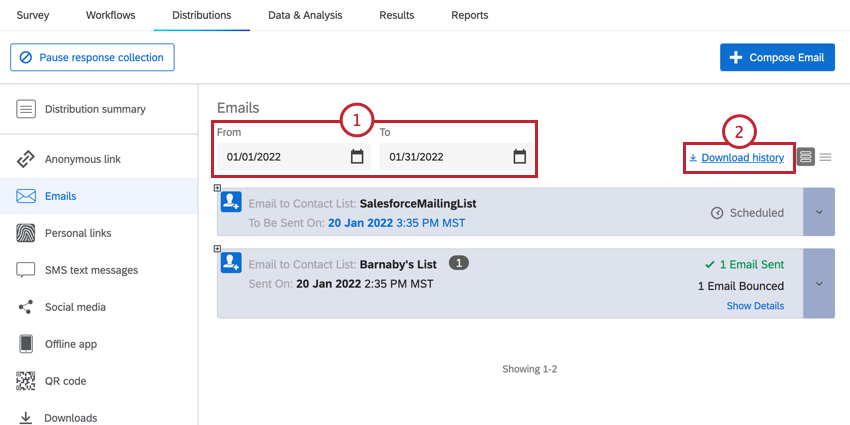 Qdica: você deve escolher um intervalo de datas para fazer download de históricos distribuição em massa. Você pode fazer o download do histórico dos últimos 15 meses; se você selecionar um intervalo de datas superior a 15 meses, a exportação histórico de distribuição falhará.
Qdica: você deve escolher um intervalo de datas para fazer download de históricos distribuição em massa. Você pode fazer o download do histórico dos últimos 15 meses; se você selecionar um intervalo de datas superior a 15 meses, a exportação histórico de distribuição falhará.
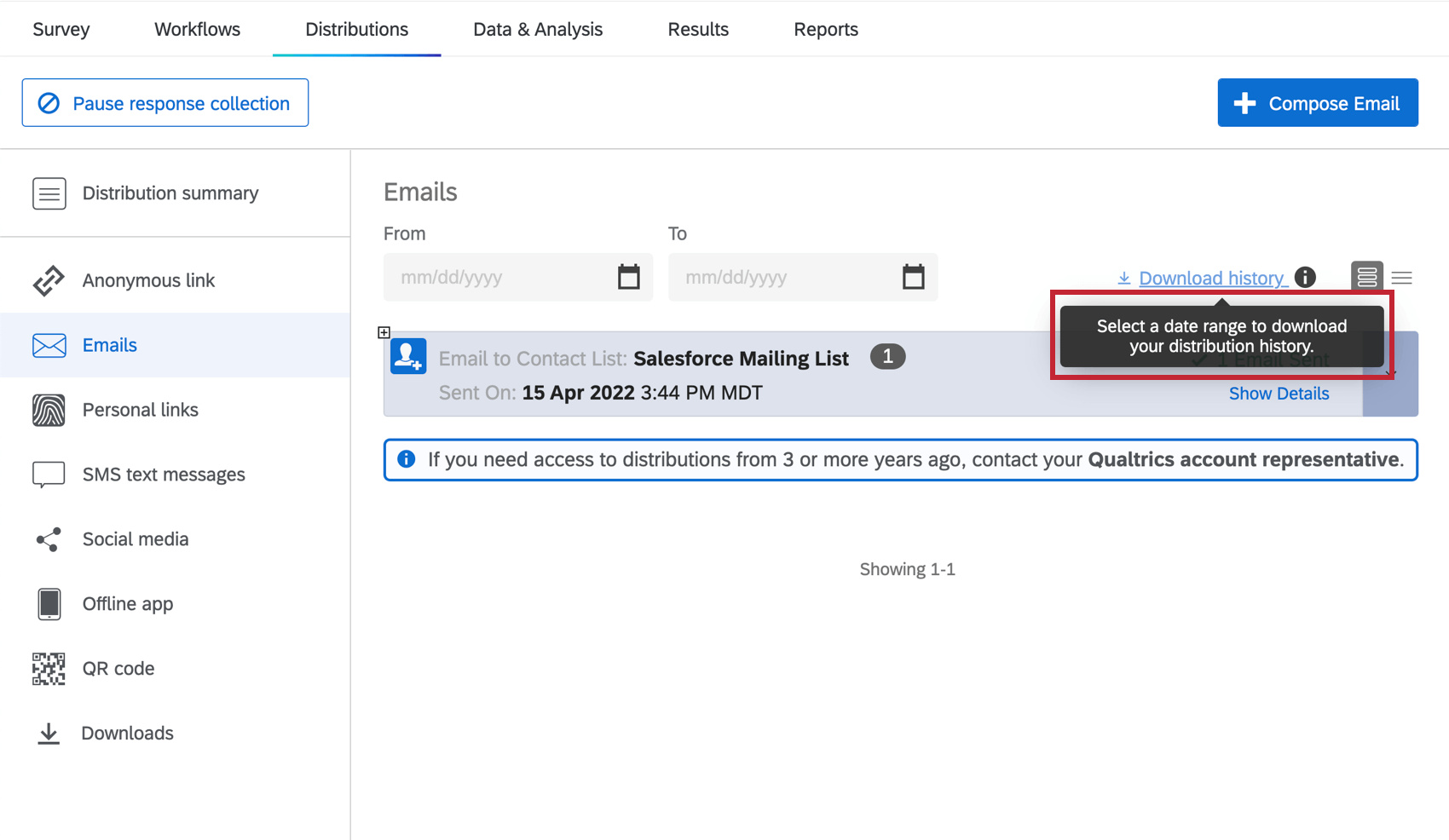
- Clique em Histórico de downloads.
- Será exibida uma mensagem informando que o download foi iniciado. Dependendo do tamanho de suas distribuições, pode demorar um pouco para que esse arquivo seja processado. Para acessar seu arquivo de download, vá para Downloads.
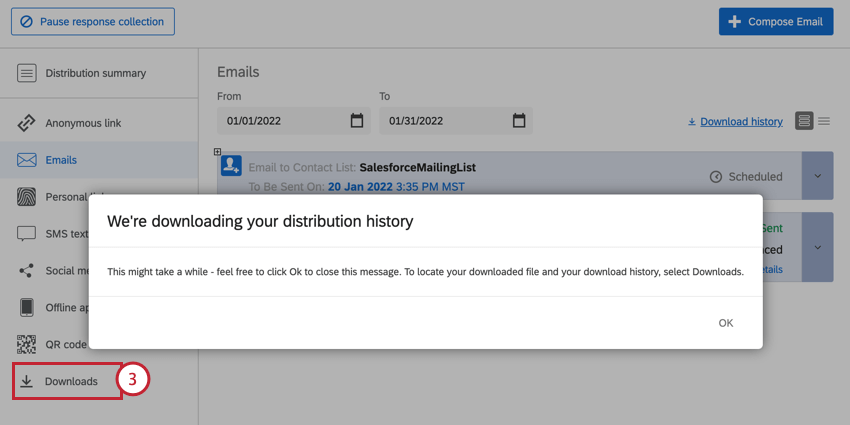
- Localize seu arquivo na lista e clique em Download para salvá-lo em seu computador.
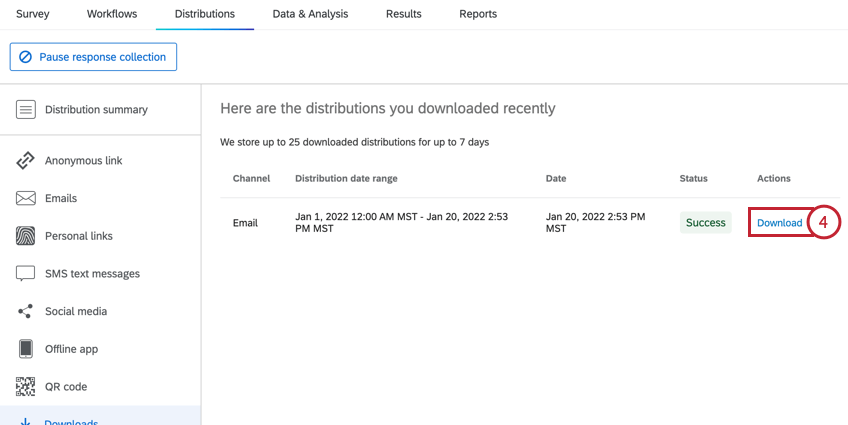
Isso gerará um arquivo contendo o status de cada destinatário para todas as distribuições de uma pesquisa. Se você tiver acesso ao Diretório XM ou à nova experiência de contatos, a opção Download History permitirá que você faça o download de um arquivo contendo o status de cada destinatário na distribuição.
A seção Downloads contém as seguintes informações sobre a sua distribuição:
- Canal: O tipo de distribuição que está associado a cada resposta registrada. Consulte Distribuições para obter uma lista dos possíveis canais distribuição.
- Intervalo de datas de Distribuição: Isso mostrará o intervalo de datas selecionado para a exportação histórico de distribuição.
- Data: A data em que o histórico de distribuição foi baixado.
- Status: O status do download histórico de distribuição. Os valores possíveis incluem:
- Bem-sucedido: O download foi bem-sucedido.
- Em andamento: O download está em andamento. Você verá uma porcentagem de progresso entre parênteses.
- Exportação parcial: Se o seu download exceder o limite de tamanho, ele será automaticamente dividido em vários arquivos de download. A “exportação parcial” exibe o intervalo de datas completo do download selecionado. Abaixo da exportação parcial estarão os vários arquivos de download que compõem sua seleção.
- Em espera: O download está pausado. Clique em Resume (Continuar ) na coluna Actions (Ações) para continuar o download.
Qdica: O Qualtrics processará até três downloads por vez. Se a sua exportação exceder três arquivos de download (por exemplo, se contiver mais de 30.000 distribuições), os downloads adicionais ficarão em espera e você poderá retomar o download assim que os três primeiros forem concluídos.
- Falhou: O download não pôde ser concluído. Tente fazer o download das distribuições novamente.
- Ações: O arquivo histórico de distribuição estará disponível nessa coluna quando o download for bem-sucedido.
O arquivo baixado para todas as distribuições inclui o seguinte para cada respondente:
- ID Distribuição: O código de identificação exclusivo atribuído a cada distribuição. Isso indicará a qual distribuição específica a resposta está conectada.
- Data de envio Distribuição: A data e a hora em que a distribuição foi enviada inicialmente.
- ID Diretório: O ID do diretório usado.
- Id de resposta: O código de identificação exclusivo atribuído a cada resposta registrada. Esse campo só será preenchido quando o destinatário tiver concluído pesquisa.
- Sobrenome: O sobrenome do destinatário, como aparece na lista de contatos.
- Primeiro nome: O primeiro nome do destinatário, como aparece na lista de contatos.
- ID do Contato: O ID do contato em um nível diretório, independentemente da lista de destinatários.
- Id de pesquisa: O ID de um contato específico em uma lista de destinatários específica.
- ID Transação: Se essa distribuição fizer parte de um lote de transação, esse campo lista o ID transação.
- Referência de dados externos: A Referência de dados externos do destinatário, conforme aparece na lista de contatos. Esse não é um campo obrigatório.
- Endereço de e-mail: O endereço de e-mail do destinatário.
- Canal: O tipo de distribuição que está associado a cada resposta registrada. Consulte Distribuições para obter uma lista dos possíveis canais distribuição.
- Tipo de mensagem: O tipo de mensagem enviada ao destinatário. Esse campo informará se a resposta está associada a um convite, lembrete ou agradecimento. Para obter mais informações, consulte Distribuições de e-mail e Lembrete e e-mails de agradecimento.
- Status: A condição atual do convite pesquisa do respondente. Consulte a página Status Distribuição para obter uma lista de todos os status possíveis e o que eles significam.
- Motivo da rejeição: se o e-mail for rejeitado, esse campo incluirá o motivo da rejeição do e-mail.
- Enviado para: O endereço de e-mail para o qual a distribuição foi enviada.
- ID da regra de frequência de Contato: A ID interna da regra frequência de contato, se estiver em vigor para essa distribuição.
- Frequência de Contato excedida: Indica se a distribuição excedeu as regras frequência de contato para o contato. Esse campo terá o valor TRUE (distribuição excedeu as regras frequência de contato e, portanto, o contato não recebeu a distribuição) ou FALSE (distribuição não violou nenhuma regra frequência de contato ).
- Data de término: A data e a hora em que o destinatário terminou a pesquisa.
- Link: O link da pesquisa pessoal do destinatário. O arquivo distribuição de download conterá os links exatos que foram enviados aos destinatários pesquisa.
- Expiração do link: A data e a hora em que o link da pesquisa do destinatário expira (para aqueles que não terminaram a pesquisa).
Qdica: mesmo que esse link não tenha expirado, você pode perceber que um link não está funcionando devido à expiração da resposta nas configurações de pesquisa incompleto ou na data de disponibilidade da pesquisa.
Download do histórico de uma Distribuição
Para fazer o download do histórico de distribuição, vá para o menu suspenso à direita de qualquer bloco distribuição e escolha Download History.
Você também pode visualizar o histórico de Distribuição dos e-mails Lembrete e de agradecimento. Se seus e-mails Lembrete ou de agradecimento tiverem sido enviados, você poderá ver as estatísticas distribuição à direita e o horário de envio à esquerda. Além disso, você pode ver qual mensagem foi enviada clicando no menu suspenso e selecionando Exibir Distribuição. Se você tiver acesso ao Diretório XM ou à nova experiência de contatos, também terá a opção de fazer download do histórico, o que lhe permitirá fazer download de um arquivo contendo o status de cada destinatário na distribuição. Se sua distribuição inicial de e-mail tiver uma alta taxa de reclamações, seu lembrete terá o status de Falha. Consulte Códigos de erro Distribuição para obter mais informações.
O histórico de distribuição dos convites pesquisa inclui o seguinte para cada respondente:
- ID da resposta: o código de identificação exclusivo atribuído a cada resposta registrada. Esse campo só será preenchido quando o destinatário tiver concluído pesquisa.
- Sobrenome: O sobrenome do destinatário, como aparece na lista de contatos.
- Primeiro nome: O primeiro nome do destinatário, como aparece na lista de contatos.
- ID do Contato: O ID do contato em um nível diretório, independentemente da lista de destinatários.
- Id de pesquisa: O ID de um contato específico em uma lista de destinatários específica.
- ID Transação: Se essa distribuição fizer parte de um lote de transação, esse campo lista o ID transação.
- Referência de dados externos: A Referência de dados externos do destinatário, conforme aparece na lista de contatos. Esse não é um campo obrigatório.
- E-mail: O endereço de e-mail do destinatário.
- Canal: O canal distribuição.
- Status: A condição atual do convite pesquisa do respondente. Consulte a página Status Distribuição para obter uma lista de todos os status possíveis e o que eles significam.
- Motivo da rejeição: O motivo pelo qual a distribuição foi devolvida, caso tenha sido devolvida.
- Enviado para: Para quem a distribuição foi enviada.
- ID da regra de frequência de Contato: A ID interna da regra frequência de contato, se estiver em vigor para essa distribuição.
- Frequência de Contato excedida: Indica se a distribuição excedeu as regras frequência de contato para o contato. Esse campo terá o valor TRUE (distribuição excedeu as regras frequência de contato e, portanto, o contato não recebeu a distribuição) ou FALSE (distribuição não violou nenhuma regra frequência de contato ).
- Data de término: A data e a hora em que o destinatário terminou a pesquisa.
- Link: O link da pesquisa pessoal do destinatário.
- Expiração do link: A data e a hora em que o link da pesquisa do destinatário expira (para aqueles que não terminaram a pesquisa).
Qdica: mesmo que esse link não tenha expirado, você pode perceber que um link não está funcionando devido à expiração da resposta nas configurações de resposta incompleta pesquisa ou na data de disponibilidade da pesquisa.
Cancelamento ou exclusão de uma Distribuição
Cada distribuição lhe dá a opção de cancelá-la ou excluí-la, dependendo do status distribuição. Para distribuições que ainda não foram enviadas, você tem a opção de cancelar e excluir a distribuição. Para distribuições que já foram enviadas, você tem a opção de remover o registro de distribuição da seção Emails. Se uma distribuição já tiver sido enviada, a exclusão da distribuição não removerá o e-mail que você enviou das caixas de entrada dos destinatários.
A exclusão da distribuição impedirá que os links individuais pesquisa que ainda não foram clicados sejam acessados.(Linksanônimos e de preenchimento múltiplo não são afetados.) Também removerá a opção de enviar e-mails lembrete e de agradecimento.
Para cancelar ou excluir uma distribuição, abra o menu suspenso à direita e selecione Cancelar e excluir Distribuição ou Excluir Distribuição.
Interromper e excluir distribuição
A opção Interromper e excluir Distribuição só aparece se a distribuição de e-mail estiver sendo enviada (veja a captura de tela abaixo), o que significa que você clicou em Enviar, mas a distribuição ainda não chegou às caixas de entrada dos destinatários. Isso lhe dá a oportunidade de excluir a distribuição antes que ela seja enviada. Você só tem o tempo necessário para enviar o e-mail antes que essa opção desapareça.
Ativação de notificações de integridade Distribuição
As notificações de integridade da Distribuição permitem que você receba um resumo semanal por e-mail de todas as distribuições recentes de e-mail enviadas para um determinado pesquisa ativa, incluindo lembrete e e-mails de agradecimento. Isso pode ser útil para ter uma visão geral da eficácia de suas distribuições e se há algo que possa ser feito para melhorá-las no futuro. As notificações são enviadas nas manhãs de terça-feira e contêm dados da semana anterior (de segunda a domingo).
Siga estas etapas para ativar as notificações de distribuição para um pesquisa:
- Navegue até o pesquisa para o qual deseja ativar as notificações.
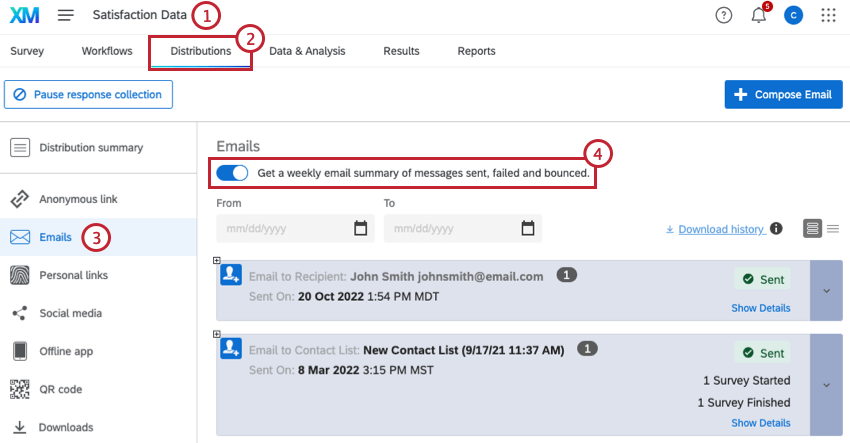
- Vá para a guia Distribuições.
- Selecione Emails.
- Ative a opção Get a weekly email summary of messages sent, failed and bounced (Obter um resumo semanal por e-mail das mensagens enviadas, com falha e devolvidas).
- Repita essas etapas para cada pesquisa para o qual deseja rastrear as métricas distribuição.
Qdica: Se as notificações de distribuição estiverem ativadas para vários questionários, você receberá apenas um e-mail com métricas de todos os questionários nos quais está inscrito.
O resumo semanal exibe quantos e-mails com convites pesquisa foram enviados, falharam ou foram devolvidos na última semana, bem como a taxa de devolução e como ela se compara à média de uma determinada pesquisa.
Para cancelar a assinatura dessas notificações, desative a configuração na guia Distribuições ou clique em Cancelar assinatura na parte inferior do e-mail. O cancelamento da assinatura impedirá que você receba essa notificação para todas as pesquisas de uma só vez.
Remover endereços de e-mail com erros de entrega frequentes
Quando você envia uma distribuição que resulta em um erro de entrega, isso pode afetar a sua pontuação de remetente. Ter uma pontuação de remetente mais baixa significa que seus e-mails são mais propensos a serem marcados automaticamente como spam. O gerenciamento de e-mails com erro de entrega no seu diretório e listas de destinatários protegerá a sua pontuação de remetente para garantir entregas confiáveis. Esta seção explica como identificar e-mails com erro de entrega para que você possa remover esses endereços dos seus registros.
- Baixe os históricos de distribuição das suas distribuições de e-mail.
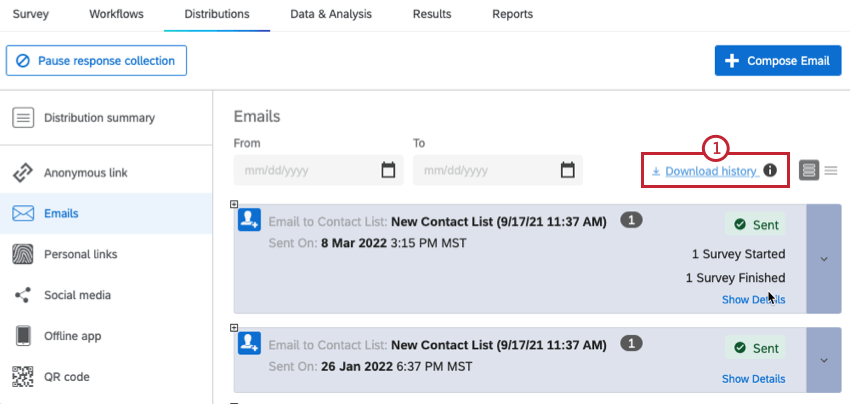
- Abra o arquivo baixado em um editor de planilha no seu computador.
- Filtre a coluna Status do seu arquivo quanto a Hard Bounce e Soft Bounce.
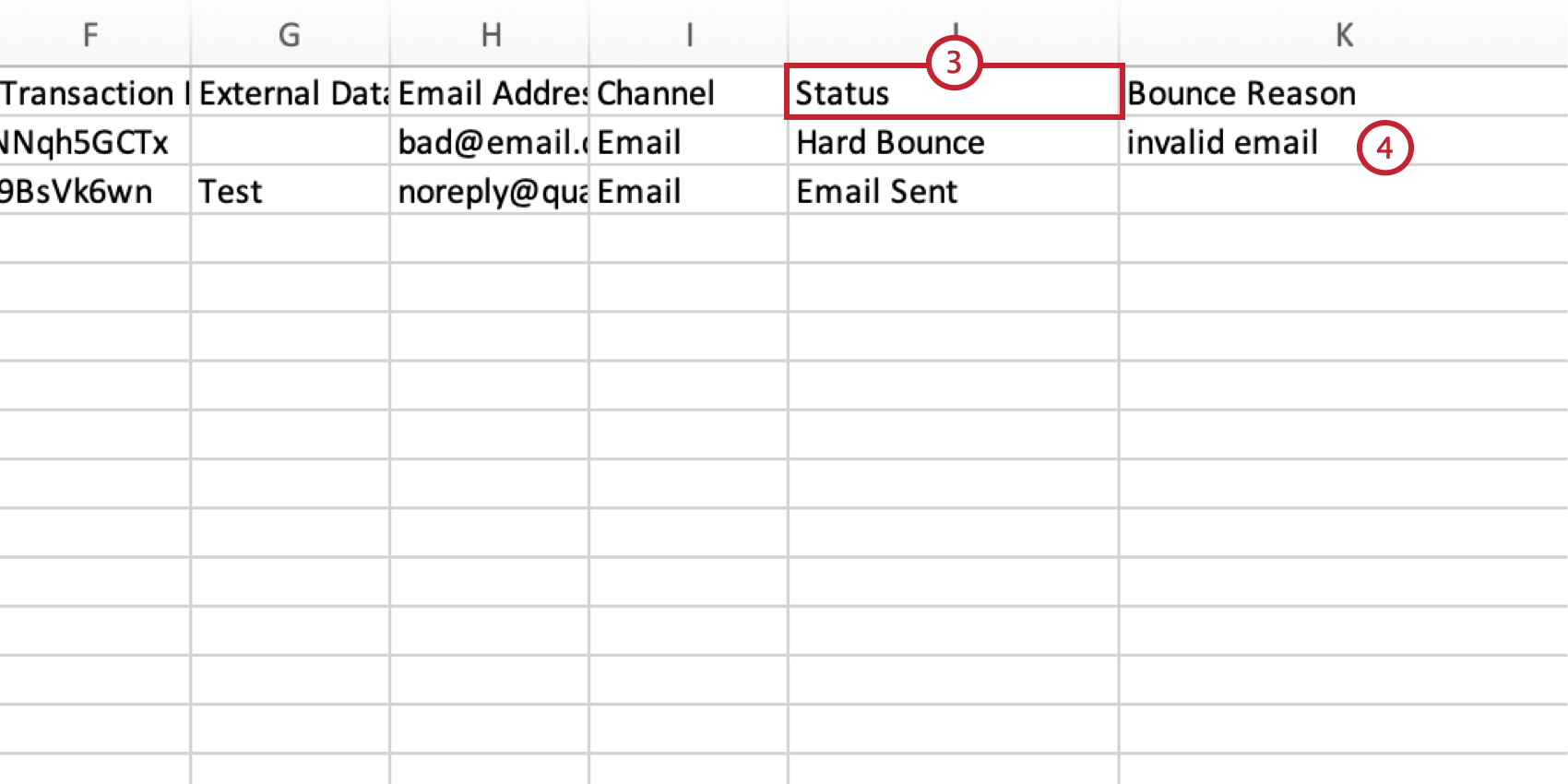
- Verifique os endereços de e-mail de cada contato com erro de entrega. Você pode ver na coluna Bounce Reason o motivo do erro de entrega do e-mail.
- Se o e-mail estiver correto e for válido, e você tiver confirmado que ele pode receber e-mails, entre em contato com o suporte da Qualtrics para obter ajuda.
- Se o e-mail estiver incorreto ou for inválido, você tem duas opções para interromper os e-mails. Você pode remover o contato da lista no seu diretório, ou excluí-lo se não se importar de perder os dados associados. Veja abaixo mais informações sobre essas opções.
As páginas a seguir contêm mais informações sobre cancelamento e exclusão de contatos:
- Edição de contatos Diretório: Para cancelar adesão ou excluir contatos do seu diretório.
- Gerenciamento de contatos em uma Lista de mala direta: Para cancelar adesão ou excluir contatos de uma lista de destinatários Diretório XM, mas não do diretório.
Recursos adicionais para solução de problemas
Se você tiver dúvidas sobre a capacidade de entrega de e-mails, consulte também as páginas a seguir:
- Solução de problemas de distribuição de e-mail: Um guia para melhorar a capacidade de entrega de e-mails.
- Mensagens de erro de Distribuição de e-mail: O Qualtrics possui mensagens que permitem que você saiba o que precisa fazer para enviar seus e-mails com sucesso. Os erros descritos nesta página ocorrem em convites pesquisa, lembretes e e-mails de agradecimento.
- Evite ser marcado como spam: Se você perceber que seus e-mails do Qualtrics estão sendo constantemente marcados como spam, há algumas coisas que você pode fazer para evitar isso.
- Usando um endereço “De” personalizado: O endereço de e-mail que você usa para enviar mensagens de e-mail do Qualtrics tem um grande efeito sobre a capacidade de entrega e as taxas de abertura de seus e-mails. O uso de seu próprio endereço de e-mail personalizado requer uma configuração cuidadosa para garantir a melhor capacidade de entrega de e-mail possível.
- Como encontrar IDs do Qualtrics: Visite esta página para saber como encontrar o ID de uma distribuição se você precisar do ID para solucionar problemas ou para usar com a API do Qualtrics,